Hur man ändrar bildskärm 1 och 2 i Windows
I Windows 10 och 11 kan du ordna om flera bildskärmar som är anslutna till din dator så att de återspeglar sina fysiska arrangemang. På samma sätt kan du också konfigurera vilken som helst av bildskärmarna som din primära bildskärm. Så här ändrar du positionen för bildskärm 1 och 2 och anger en huvudbildskärm i en installation med flera bildskärmar i Windows.
Så här ändrar du bildskärm 1 och 2 i Windows
En vanlig utmaning som ofta uppstår i en konfiguration med flera bildskärmar är att navigera muspekaren över skärmen för att komma åt den sekundära bildskärmen, vilket leder till besvär och minskad produktivitet. Detta problem kan minskas genom att organisera skärmarna så att de motsvarar den faktiska positioneringen av monitorerna. Följ dessa steg för att byta plats på bildskärm ett och två:
⭐ Tryck på Win \\+ P för att öppna Projekt-menyn och välj sedan Förläng för att förlänga skrivbordet över flera skärmar. Om du inte kan förlänga skärmen ska du kontrollera att du har konfigurerat din dubbla bildskärm korrekt . 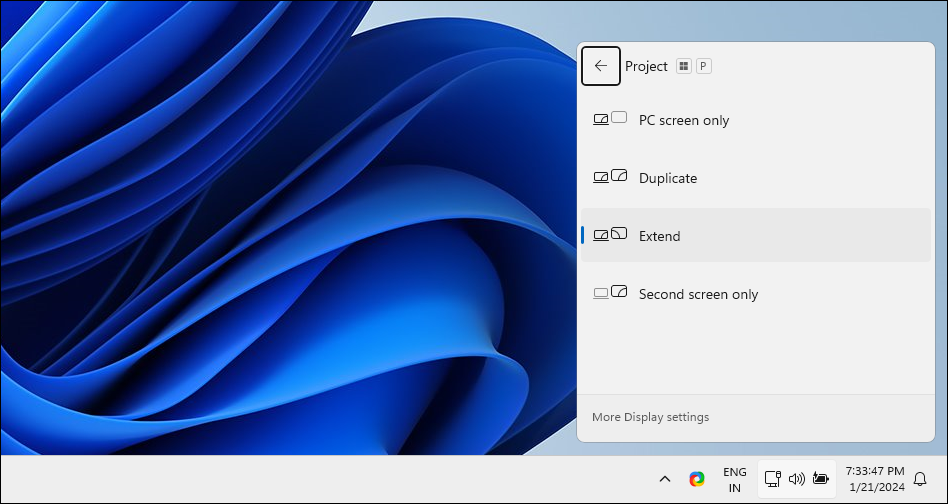
⭐ Högerklicka på ett tomt område på skrivbordet och välj Bildskärmsinställningar . Alternativt kan du gå till Inställningar > System > Display . 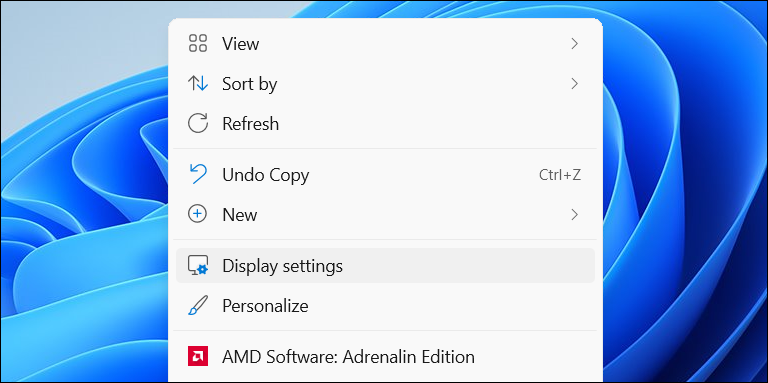
⭐ I Displayinställningar klickar du på Identifiera . Windows visar numrerade rutor på dina skärmar för att hjälpa dig att identifiera bildskärm 1 och 2 (och andra, om du har fler än två bildskärmar). 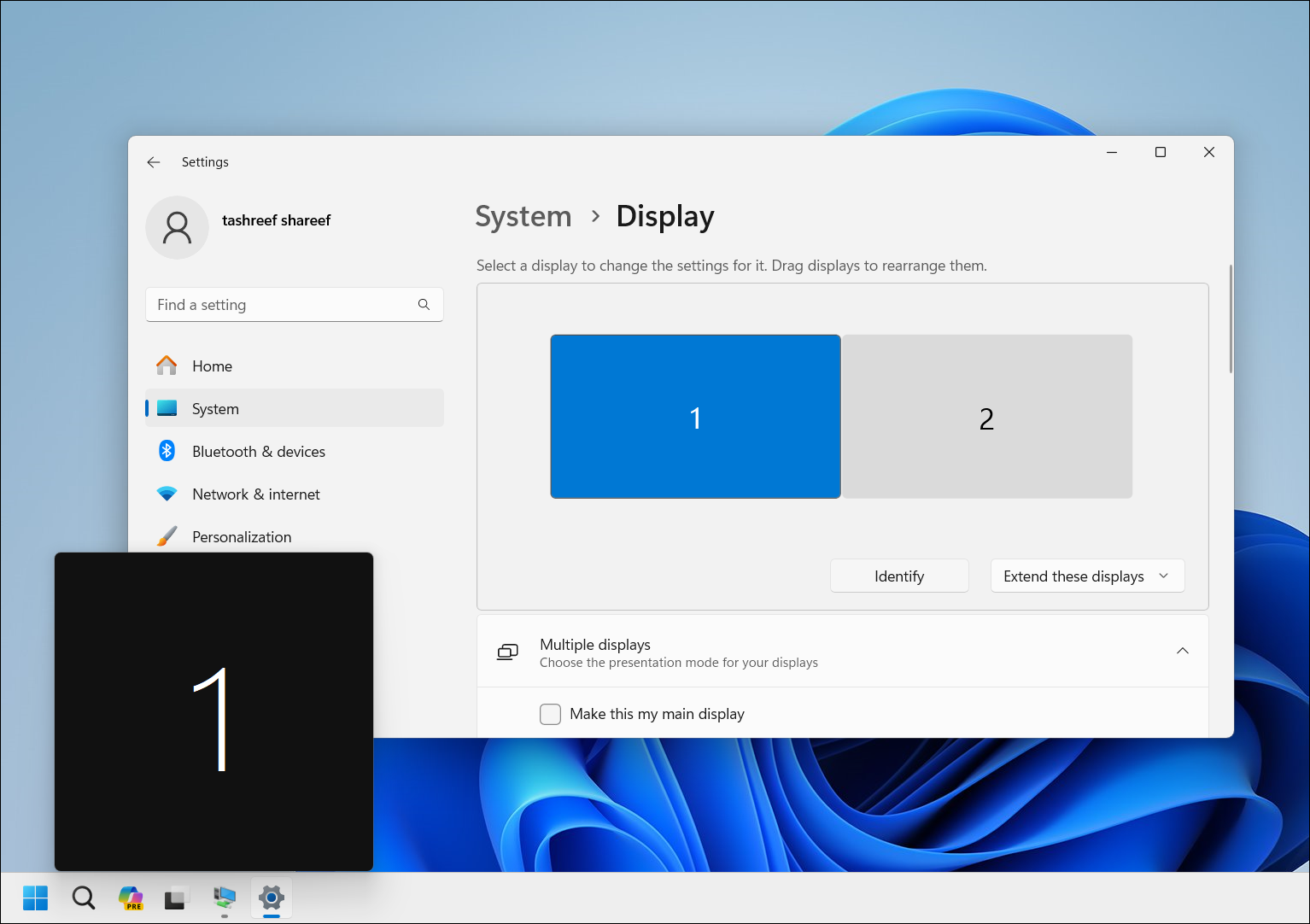
⭐ För att ordna om skärmarna drar du varje skärm till vänster/höger eller upptill/nedtill för att återskapa din fysiska installation. Om du t.ex. har en vertikal installation med två bildskärmar, där bildskärm 2 är placerad under bildskärm 1, drar du och placerar bildskärm 1 ovanför bildskärm 2 för att efterlikna layouten. 
Klicka på “Apply” för att tillämpa de nyligen konfigurerade bildskärmsinställningarna. Efter detta kan du navigera med markören över båda bildskärmarna för att kontrollera att det justerade arrangemanget är smidigt.
Så här ställer du in en huvudskärm i Windows
Den främsta skärmen (huvudskärmen), som omfattar aktivitetsfältet, skrivbordssymboler, notiser, systemfältet och den snabba inställningspanelen, visar ditt aktivitetsfält, skrivbordssymboler, notiser, systemfältet och den snabba inställningspanelen. Dessutom är detta vanligtvis den plats där nya program öppnas som standard. Om du vill ändra din huvuddisplay så att all viktig information visas på den, kan du göra det via inställningsprogrammet.
Gör så här för att skapa ett fördefinierat presentationsschema för en miljö med flera bildskärmar som består av två skärmar:
Tryck på Windows-tangenten och bokstaven “I” tillsammans på tangentbordet för att starta programmet Inställningar.
⭐ Öppna fliken System och välj Display . 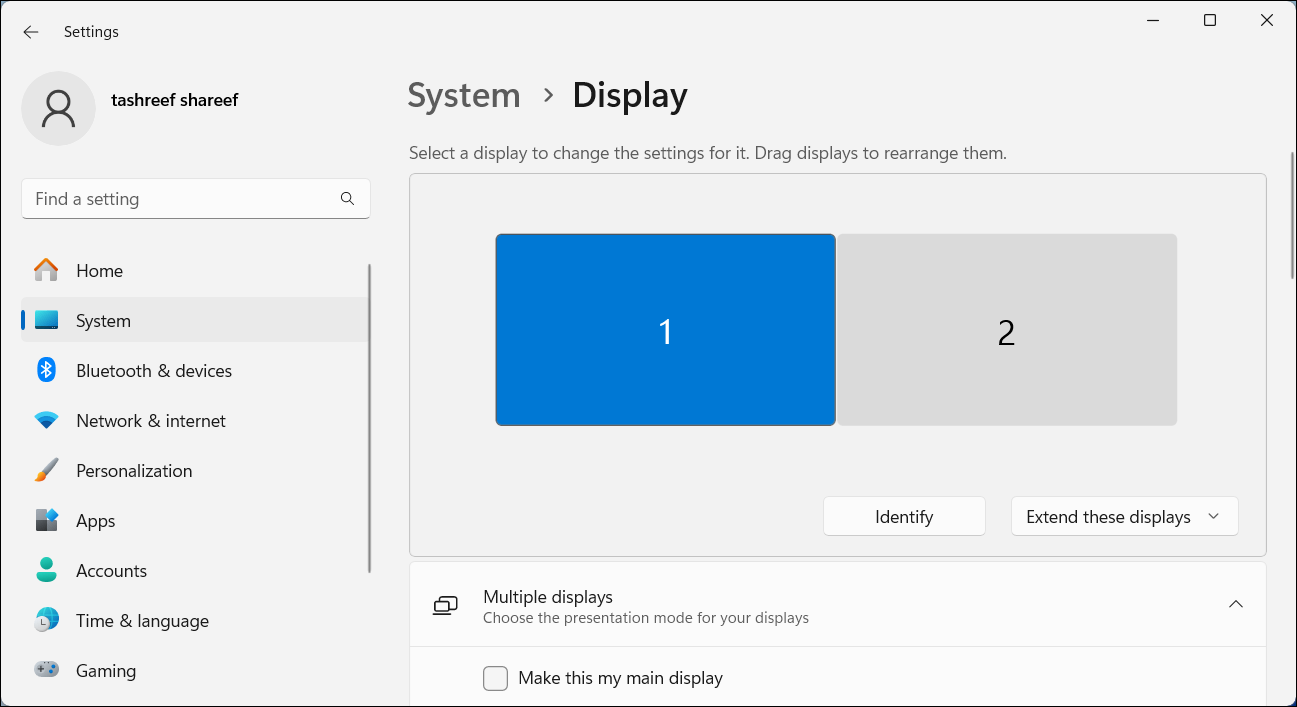
Välj önskad skärmkonfiguration som huvudskärmsinställning.
⭐ Klicka för att expandera Flera skärmar för att visa fler alternativ. 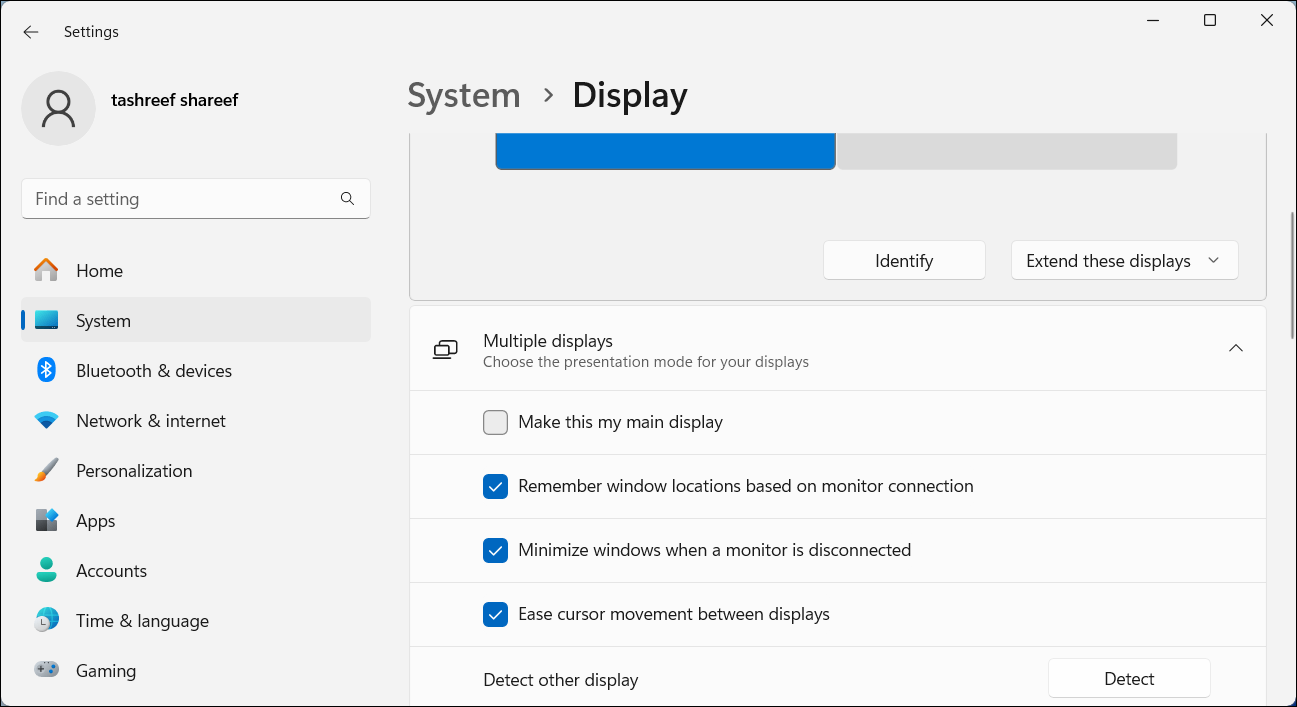
Välj alternativet för att göra detta till standardskärmen som alla fönster öppnas på i framtiden. Efter denna åtgärd kommer Windows att omplacera aktivitetsfältet, systemfältet, skrivbordsikonerna och meddelandecentret till den valda skärmen.
För att optimera funktionaliteten i din konfiguration med flera bildskärmar är det viktigt att organisera skärmarna enligt deras fysiska arrangemang. Detta gör det möjligt att flytta markören sömlöst över alla skärmar. Genom att utse en skärm som primär skärm kan man också centralisera aktivitetsfältet och skrivbordsikonerna på önskad plats. För att höja den totala användarupplevelsen med flera bildskärmar kan det vara värt att utforska applikationer som är kända för exceptionell hantering av dubbla bildskärmar.